Las 8 mejores funciones nuevas de iOS 14
iOS 14, lanzado en septiembre de 2020, cuenta con nuevas funciones, una revisión del diseño de la pantalla de inicio y actualizaciones de las aplicaciones existentes. Si tiene un iPhone compatible, le mostraremos las mejores funciones nuevas y cómo aprovecharlas.
¿Mi iPhone es compatible con iOS 14?
Si su iPhone puede ejecutar iOS 13, entonces podrá ejecutar iOS 14. Sin embargo, es posible que algunos teléfonos más antiguos no puedan disfrutar de algunas de las funciones más recientes (en particular, actualizaciones de la cámara).
Aquí hay una lista completa de iPhones compatibles con la actualización de iOS 14 (la línea de iPhone 12 se envía con iOS 14 instalado):
- iPhone 11
- iPhone 11 Pro
- iPhone 11 Pro Max
- iPhone XS
- iPhone XS Max
- iPhone XR
- iPhone X
- iPhone 8
- iPhone 8 Plus
- iPhone 7
- iPhone 7 Plus
- iPhone 6s
- iPhone 6s Plus
- iPhone SE (1.a y 2.a generación)
- iPod touch (séptima generación)
¿Cómo actualizo a iOS 14?
Si aún no ha recibido una notificación en su iPhone que le solicita que actualice a iOS 14, siga estos sencillos pasos para instalar la actualización:
- Abra Configuración .
- Seleccione General .
- Elija Actualización de software .
La actualización comenzará un proceso de verificación, procesamiento e instalación. Siga las instrucciones en su iPhone para instalar iOS 14. Debería ser un proceso simple, pero por si acaso, recomendamos hacer una copia de seguridad de su iPhone antes de instalar cualquier actualización.
Una vez que se complete la actualización, estas son las nuevas características interesantes que debe consultar en iOS 14.
1. Revisión de la pantalla de inicio
Sin duda, el mayor cambio que trajo iOS 14 son las nuevas funciones de personalización de la pantalla de inicio. Ahora es más fácil que nunca personalizar tu iPhone sin hacerle jailbreak.
A continuación, se muestran algunas de nuestras funciones más interesantes en la nueva pantalla de inicio.
Widgets
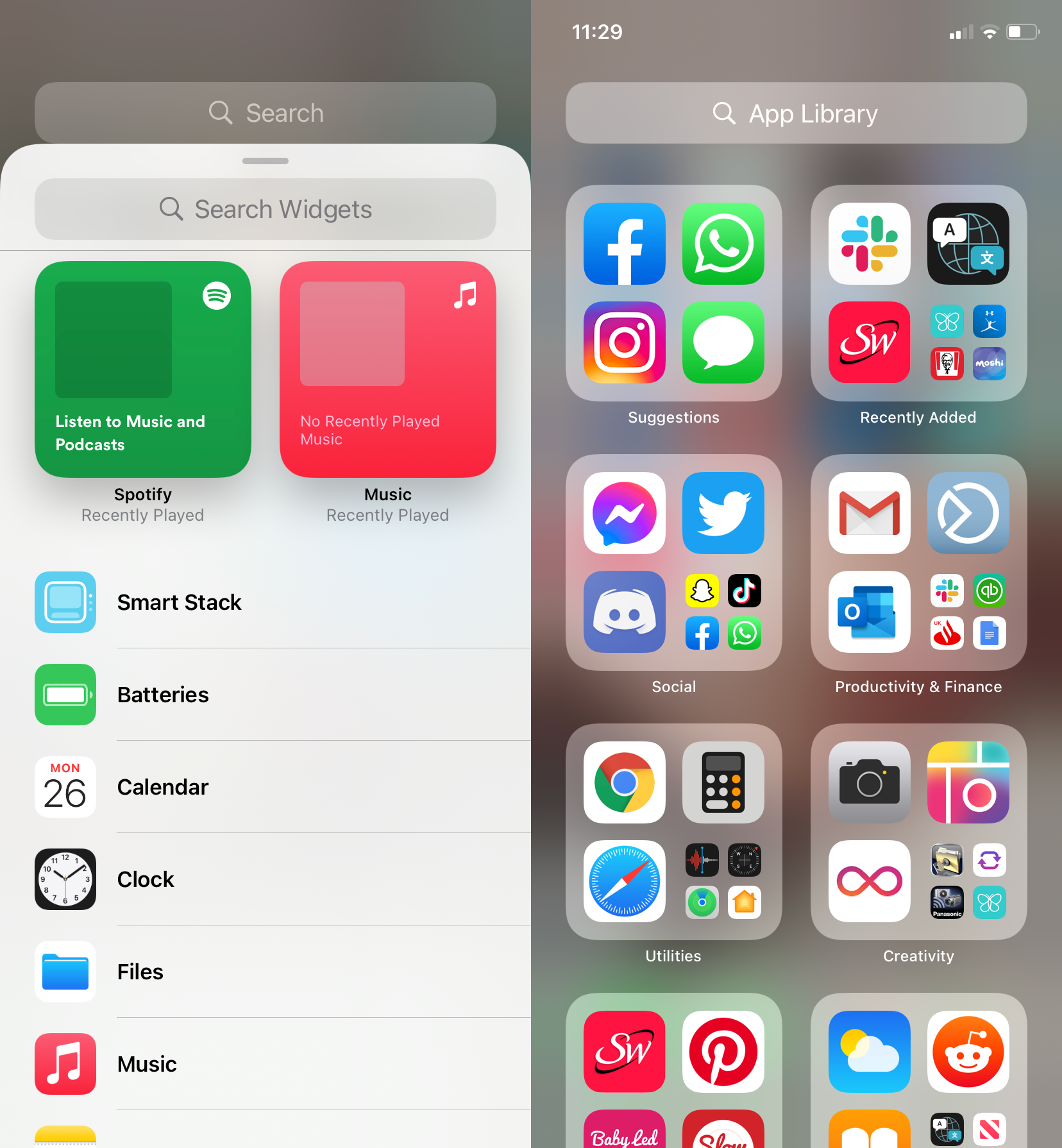
Si bien los usuarios de Android han disfrutado de esta función durante bastante tiempo, los usuarios de iPhone ahora pueden agregar widgets útiles para obtener información de un vistazo. Estos incluyen los del clima, noticias, fotos, música y más. Para agregar un widget, habilite el "modo jiggle" en su iPhone sosteniendo un área vacía de la pantalla de inicio, luego toque el botón Más en la parte superior.
Podrá agregar una lista de widgets de Apple, así como para aplicaciones de terceros instaladas en su teléfono. Hay una opción para ajustar el tamaño y el diseño de cada widget para garantizar que todo se ajuste exactamente como lo desea.
Ocultar pantallas de inicio
Ahora tiene la opción de elegir las pantallas de inicio que desea ver (u ocultar). Puede volver a habilitar su vista en cualquier momento o mantenerlas ocultas y seguir encontrando sus aplicaciones en la Biblioteca de aplicaciones.
Pila inteligente
Smart Stack es un widget que hace que los paneles de información como el tiempo y mapas estén disponibles para verlos rápidamente. La idea es que puede hojear widgets útiles simplemente usando su dedo para desplazarse hacia arriba o hacia abajo.
Si presiona y mantiene presionado el widget Smart Stack y elige Editar pila , podrá ajustar las aplicaciones que se muestran, reordenarlas y habilitar Smart Rotate.
Biblioteca de aplicaciones
La biblioteca de aplicaciones resuelve el problema de almacenar aplicaciones en carpetas para despejar la pantalla de inicio. Ahora puede ordenar todas sus aplicaciones y acceder a ellas fácilmente a través de la Biblioteca de aplicaciones.
En el modo jiggle, puede optar por eliminar una aplicación de la pantalla de inicio o de su iPhone por completo. Cuando deslice el dedo hacia la derecha en sus pantallas de inicio, podrá acceder a la Biblioteca de aplicaciones donde las aplicaciones están categorizadas para usted, o puede buscar una aplicación de su elección.
2. Grabaciones de notas de voz mejoradas
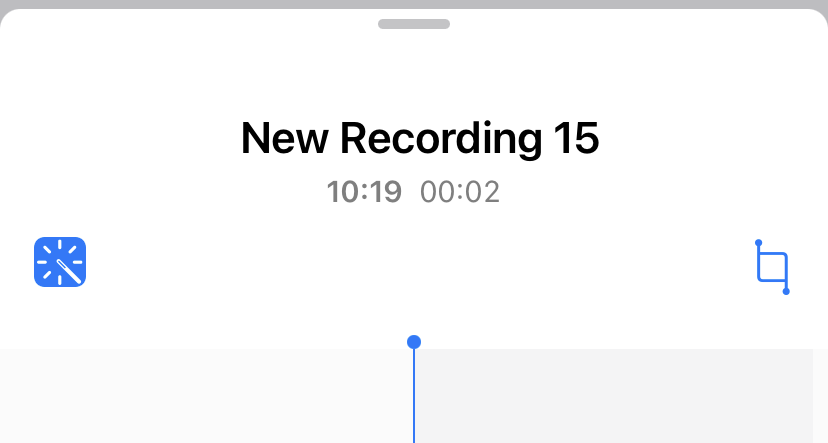
Si alguna vez usó su iPhone para grabar notas de voz, es posible que haya notado que no había una función para reducir el ruido de fondo. Si eres alguien a quien le gusta tomar notas de voz sobre la marcha, grabar tu lista de compras o chatear con amigos, definitivamente disfrutarás de esta actualización.
Para reducir el ruido de fondo a través de la opción de grabación mejorada de Apple, siga estos sencillos pasos:
- Haz una grabación.
- Seleccione el menú de puntos suspensivos de tres puntos .
- Seleccione Editar grabación .
- Toca el icono de la varita mágica .
- Seleccione Listo .
Además de mejorar sus grabaciones, puede organizar notas de voz en diferentes carpetas y marcar grabaciones individuales como favoritas para una fecha posterior.
3. Cambie su aplicación de navegador predeterminada
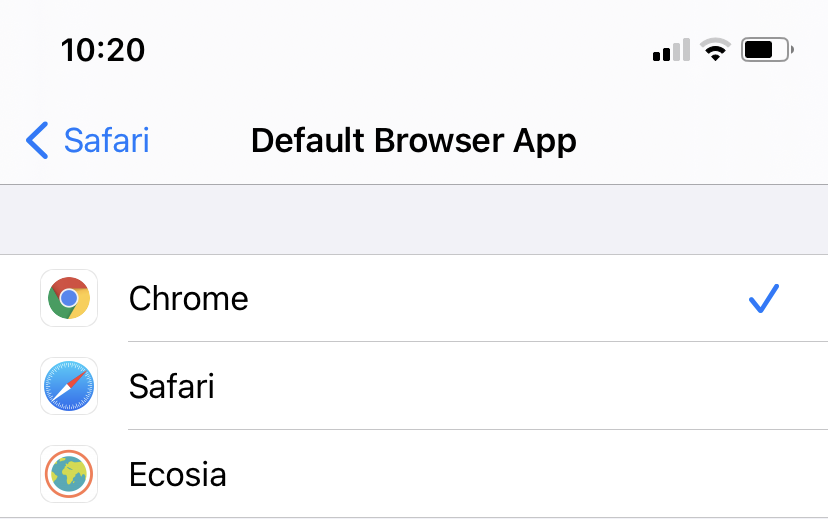
Cada vez que toca un enlace en su iPhone, probablemente haya notado que esto lo lleva a Safari, incluso si tiene otros navegadores instalados.
Si bien la mayoría de los usuarios de iOS usan Safari, es bueno tener la opción de elegir el navegador predeterminado de su iPhone. Y ahora puede hacerlo: iOS 14 le permite configurar la mayoría de las aplicaciones de navegador instaladas en su iPhone como navegador predeterminado.
Así es como puede cambiar el navegador predeterminado en su iPhone:
- Actualice su navegador en la App Store para asegurarse de que sea compatible con esta opción en iOS 14.
- Abra Configuración .
- Desplácese hacia abajo hasta que vea el navegador que desea que su iPhone use de forma predeterminada y selecciónelo.
- Desplácese hacia abajo hasta la sección Permitir acceso .
- Seleccione Aplicación de navegador predeterminada .
- Elija el navegador que desea establecer como predeterminado.
Ahora puede disfrutar de su navegador favorito todo el tiempo, incluso cuando abre enlaces desde su correo electrónico y otras fuentes.
4. Respuesta directa en grupos de iMessage
Cualquiera que sea parte de muchos iMessages grupales sabrá lo locos que pueden volverse, especialmente con todas las cosas divertidas que puedes hacer con la aplicación iMessage . Esto es especialmente cierto si hay más de tres personas en el grupo.
Durante mucho tiempo, aplicaciones como WhatsApp y Facebook Messenger te han permitido responder directamente a otros mensajes. Esto es útil porque si hay varias personas conversando sobre diferentes temas, puede especificar a quién está respondiendo. O si solo se pone al día con una conversación mucho después del hecho, una respuesta directa es mucho más clara que una respuesta aleatoria a algo mencionado hace horas.
Afortunadamente, iOS 14 te permite responder directamente a mensajes específicos en iMessage. Todo lo que tiene que hacer es mantener presionado el dedo sobre el mensaje al que desea responder y verá una opción para Responder , con otros mensajes en gris.
5. No más ruedas de desplazamiento
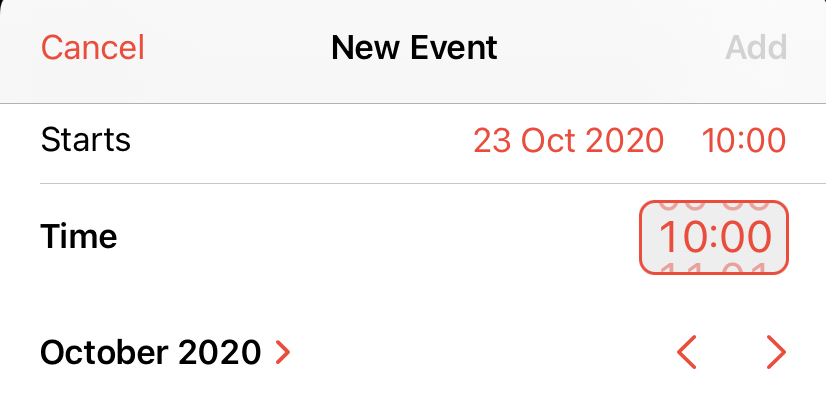
¿Cuántas veces ha ido a configurar una alarma en su iPhone o ha elegido una hora en su aplicación de calendario y se ha desplazado accidentalmente más allá de la hora deseada? Si bien esa vieja rueda de desplazamiento podría ser hipnotizante, no era muy precisa. Afortunadamente, en iOS 14, esto se ha ido (si lo desea).
Para ingresar la hora de una alarma (por ejemplo), su iPhone ahora mostrará un teclado para que ingrese la hora deseada, o un calendario visual para ingresar una fecha. Sin embargo, si aún desea utilizar la rueda de desplazamiento, la opción sigue estando ahí. Simplemente mantenga presionado el dedo en la selección de hora / fecha y desplácese hasta el contenido de su corazón.
6. Ocultar sus fotos
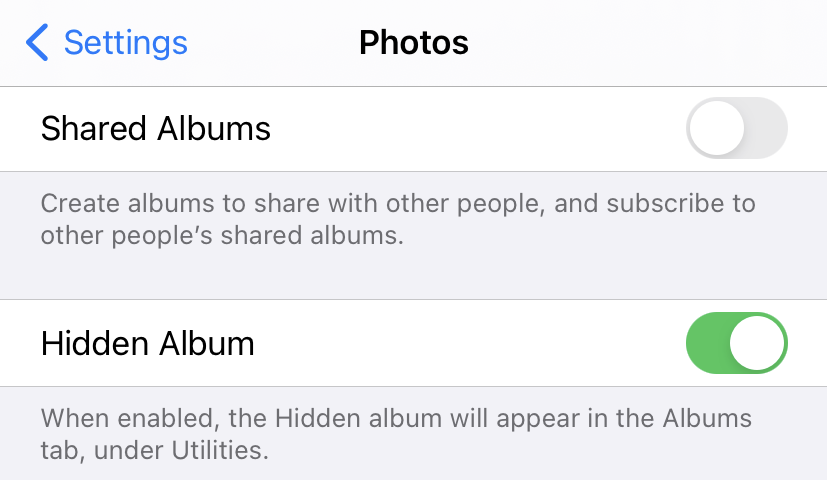
iOS te ha permitido ocultar fotos durante algún tiempo. Sin embargo, la foto se movería a una carpeta llamada Oculto , a la que todavía se podía acceder desde la aplicación Fotos.
Para ocultar una foto en iOS 14, simplemente véala y seleccione Compartir> Ocultar . Con la última actualización de iOS, ahora puede ocultar la carpeta oculta, lo que significa que sus fotos secretas son realmente invisibles.
Siga estos pasos rápidos para ocultar su álbum oculto:
- Ve a Configuración .
- Seleccione Fotos .
- Toque en Álbum oculto .
- Desactivar .
Tus fotos seguirán existiendo, pero tu álbum oculto no será visible. La única forma en que podrá mostrar su álbum oculta es volver a entrar en Configuración y alternar de nuevo esta función.
7. Subtítulos de fotografías
Si alguna vez ha querido agregar rápidamente un título a sus fotos, le complacerá saber que iOS 14 ha introducido esta función. En lugar de la laboriosa tarea de seleccionar Marcado en las fotos y jugar con la configuración incómoda, ahora puede agregar fácilmente un título a cualquier foto o video en el carrete de su cámara.
Todo lo que tienes que hacer es deslizar hacia arriba la imagen o el video y escribir directamente sobre él. Esto también hace que sea mucho más fácil encontrar fotos en una fecha posterior, al darles nombres como "Fireworks 2020".
8. Oculte su ubicación precisa
Es bien sabido que los teléfonos y dispositivos inteligentes rastrean su ubicación y lo que está haciendo. Desafortunadamente, existe un mercado enorme para la minería de datos que hace que la gente gane mucho dinero (y algo peor).
iOS 14 ha hecho posible activar o desactivar su ubicación precisa. Algunas aplicaciones requieren su ubicación precisa, como en caso de emergencia o si su automóvil se ha averiado. Sin embargo, en la mayoría de los casos, es dudoso que realmente desee que Twitter o KFC conozcan su ubicación exacta.
Para activar o desactivar la ubicación precisa de una aplicación, siga estos pasos rápidos:
- Ve a Configuración .
- Navega a Privacidad .
- Seleccione Servicios de ubicación .
- Seleccione cada aplicación que desee activar / desactivar la ubicación precisa .
Continuar explorando iOS 14
iOS 14 es una de las actualizaciones más importantes que ha tenido el iPhone en mucho tiempo. Además de estas características principales, los trucos más pequeños y las características ocultas deberían salir de la carpintería en poco tiempo.
Por ahora, ¿por qué no mirar más de cerca algunas de las opciones de widgets disponibles?
